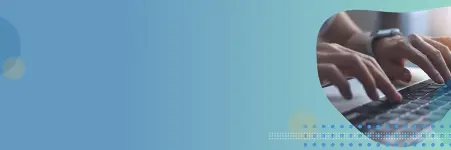SAC ha diseñado un nuevo panel lateral izquierdo dividido en "Activos", "Contorno y "Filtros". En la sección de Activos, puedes arrastrar y soltar widgets, filtros/controladores, entradas de texto, contenedores, acciones de planificación y otros. En Esquema, se encuentran todos los elementos utilizados en el lienzo, y es el lugar donde se pueden crear y editar los scripts. La sección de scripts tiene un aspecto mejorado, con la posibilidad de elegir entre varias opciones para añadir a su esquema. Además, en esta sección, los usuarios pueden incluir todos los elementos de las distintas páginas de la historia. Los filtros de la historia se agruparon en "Filtros" en esta sección del panel. Sin embargo, tienes la opción de fijar los filtros en la parte superior, como antes.
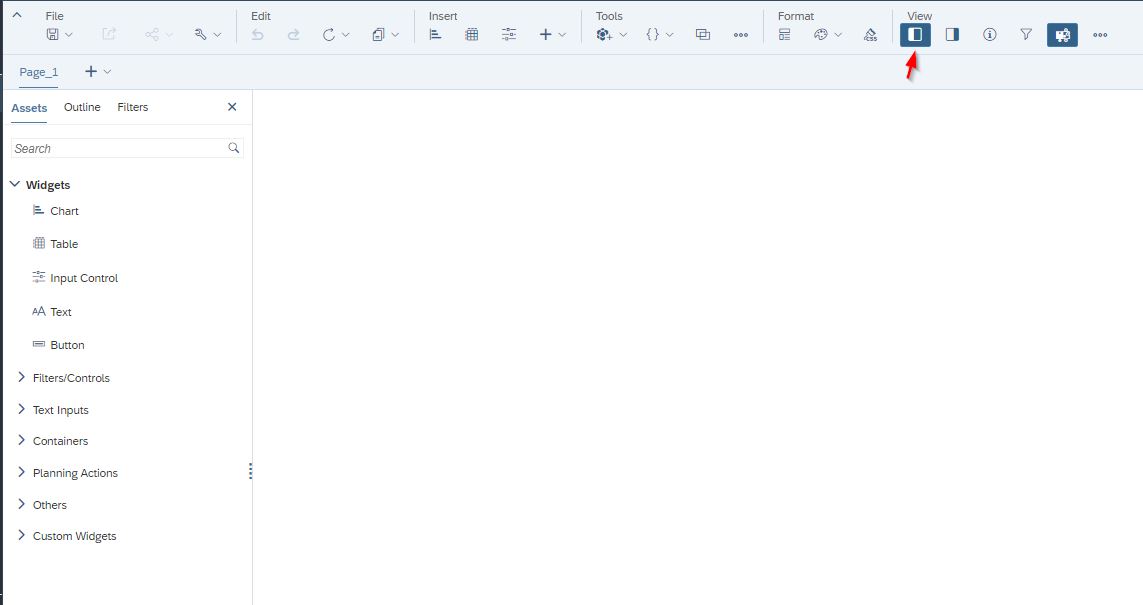
Con estas actualizaciones, he aquí algunos escenarios comunes:
1: Desplegables en cascada
Este escenario normalmente consiste en tener la capacidad de seleccionar y filtrar las opciones de un desplegable al siguiente desplegable.
Como ejemplo, digamos que queremos seleccionar sólo los productos disponibles de un país y empresa específicos. Esto se puede conseguir llamando a las propiedades del producto. Es decir, la dimensión producto tendrá como propiedades "País" y "Empresa".
El primer desplegable mostrará todos los países disponibles desde la dimensión del producto y el segundo desplegable. El mismo concepto existe para las empresas disponibles para la dimensión producto pero filtrando estas opciones dependiendo del primer país desplegable seleccionado.
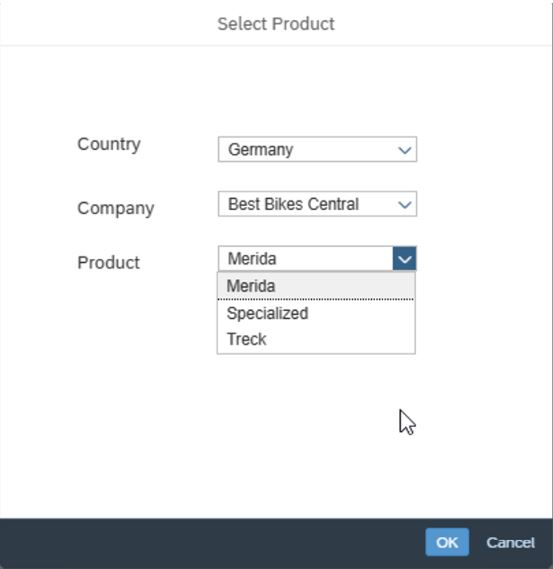
2: Utilizar acciones de datos activadas en segundo plano
Normalmente, las acciones de datos solicitan los parámetros requeridos en una ventana secundaria estándar. Sin embargo, esto puede conseguirse sin que el usuario establezca los parámetros manual y directamente. Los parámetros podrían ser alimentados a través de variables ya utilizadas o calculadas dentro de la historia. Por lo tanto, estas variables pueden utilizarse directamente en la función "setParameterValue".
3: Visualizar o Actualizar Miembros de Dimensión Seleccionados de una Tabla
A menudo, se requiere que los usuarios puedan visualizar la propiedad de la dimensión miembro seleccionada como un proceso de primera etapa utilizando las funciones "getSelections/ getResults". Dependiendo de los requisitos, estas propiedades podrían ser cambiadas por los usuarios, y como se mencionó anteriormente, esto podría utilizar un parámetro para desencadenar una acción de datos. Por ejemplo, seleccionar un empleado y mostrarlo dentro de la tabla o a través de cuadros de texto. ¿Cuál es su puesto? ¿De qué tipo de empleado se trata? ¿Dónde se encuentra este empleado? ¿A qué empresa pertenece este empleado? y cualquier otra propiedad que esta dimensión pueda proporcionar. Como ya se ha comentado, en lugar de un cuadro de texto podrían ser campos de entrada y podrían ser actualizarse tras pulsar un botón para ejecutar varios cálculos de planificación.
Estas tres funcionalidades juntas proporcionan una enorme flexibilidad para crear una interfaz de usuario de planificación interactiva. Al final, siempre puede añadir más gráficos visuales e interactivos con análisis vinculados y otros tipos de widgets como comentarios para añadir valor.
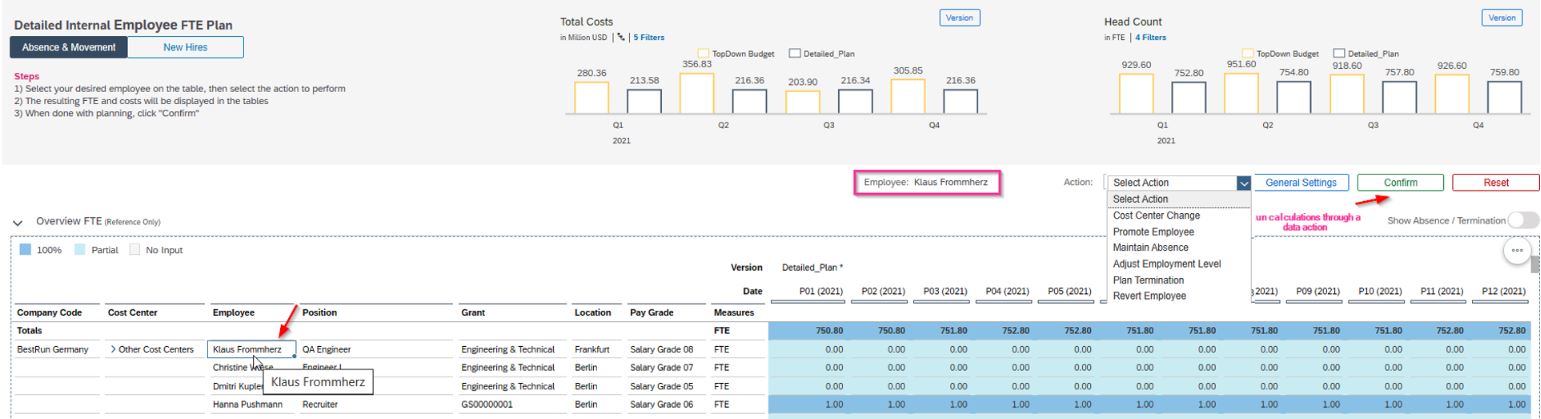
¿Está listo para iniciar su viaje con SAP Analytics? Póngase en contacto con nosotros.